كيفية تفريغ مساحة التخزين في الايفون بدون حذف التطبيقات
يبحث الكثيرون عن وسيلة تمكنهم من تفريغ مساحة التخزين في الايفون، وذلك بالرغم من السعة الكبيرة التي تأتي بها هذه الهواتف، ولا سيّما في النسخة الثانية منها التي تتمتع بمزايا إضافية عن الإصدار الأصلي.
بالإضافة إلى وجود مساحة تخزين سحابية واسعة النطاق، تُعرف باسم iCloud، التي تمكّن مستخدمي هواتف Apple من تخزين ملفاتهم بكميات كبيرة.
لا تزال مشكلة نقص مساحة التخزين تؤرق العديد من المستخدمين، إذ يتسبب الاستخدام المكثف للهاتف في أداء مهام متعددة في تناقص المساحة التخزينية تدريجياً.
لذا، سنتناول في هذا المقال على منصة دراجونز داونلود Dragons Download مجموعة من الحلول الفعّالة التي يمكنك الاعتماد عليها بسهولة لتفريغ مساحة التخزين في الايفون وأجهزة الآيباد، فتابع معنا.
معرفة التطبيقات التي تستهلك مساحة الآيفون
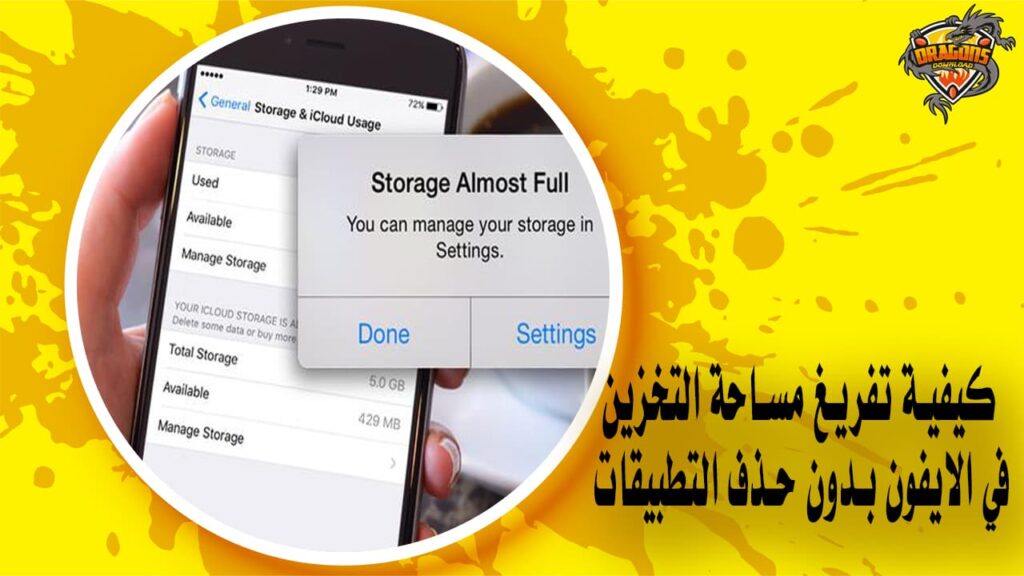
من السهل معرفة التطبيقات التي تشغل مساحة كبيرة على هاتفك الايفون، وذلك من خلال إعدادات الهاتف نفسه.
إذا كنت تريد تفريغ مساحة التخزين في الايفون من خلال حذف التطبيقات التي تشغل مساحة كبيرة، وخاصةً إذا كانت غير مهمة أو لم تقم باستخدامها منذ فترةٍ طويلة، فكل ما عليك هو القيام بالخطوات التالية:
- افتح قائمة الإعدادات Settings.
- ثم انتقل إلى قسم العام General
- اختر خيار “تخزين الآيفون” iPhone Storage في حال كان لديك أحدث إصدار للنظام.
- وإذا كنت تعمل على نسخة قديمة، فيمكنك اتباع السلسلة الآتية:
- اختر “العام” General
- ثم انتقل إلى “تخزين واستخدام iCloud” Storage & iCloud Usage
- وأخيراً، انقر على “إدارة التخزين” Manage Storage..
- بعد هذه الخطوات، ستظهر لك قائمة توضح أكثر التطبيقات التي تستهلك مساحة على هاتفك الآيفون.
- ومن هناك، بإمكانك التحكم في هذه التطبيقات بما يتناسب مع احتياجاتك وتفضيلاتك، وذلك بهدف تقليل استهلاك المساحة وتوفير مساحة إضافية على جهازك.
اقرأ أيضًا – افضل البرامج للايفون يمكنك تحميلها مجانًا
طرق تفريغ مساحة التخزين في الايفون
من المميز أنه يوجد العديد من الطرق التي يمكنك القيام بها لتتمكن من تفريغ مساحة التخزين في الايفون، ويمكن أن تختار المناسب لك من بينها وتقوم بخطوات مسح الملفات التي لا تريدها.
يمكنك اختيار أحد طرق تفريغ مساحة التخزين في الايفون من التالي:
إيقاف iCloud Photo Library لتفريغ مساحة التخزين في الايفون
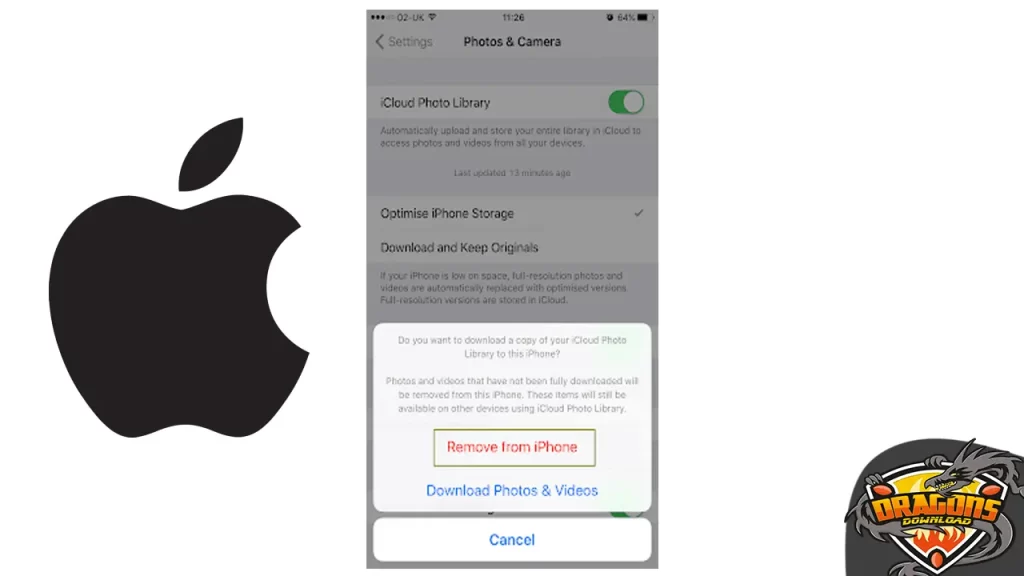
أحد الوسائل المعتادة لإجراء تفريغ لملفات جهاز iPhone يكمن في استخدام خاصية iCloud Photo Library.
تعتمد هذه الخاصية على رفع وتخزين جميع الملفات المتواجدة في مكتبة الصور والملفات على الجهاز مباشرةً إلى حساب iCloud، وهكذا يصبح بمقدورك الوصول إليها من أي جهاز آخر.
يمكن لبعض الأفراد أن يلجئوا إلى هذا الاختيار بهدف تحرير مساحة على جهازهم، ولكنهم قد لا يكونوا على دراية بأن هذا الخيار قد ينتج عنه نتائج عكسية.
يتضمن تفعيل هذه الخاصية حفظ نسخة احتياطية من جميع الملفات المتاحة على أجهزة أخرى تستخدم نفس حساب iCloud المُرتبط بالجهاز، مما يؤدي إلى استهلاك مساحة على هاتف الايفون.
وعلى الرغم من أن هذه النسخ الاحتياطية التي يتم تخزينها بهذه الطريقة غالبًا تكون بحجم أقل من النسخ الأصلية، إلا أنها تستهلك مساحة كبيرة على الجهاز على أية حال.
لهذا، إذا كنت تستخدم هذا الخيار، يُفضل أن تأخذ وقتك في إعادة التفكير فيه من جديد.
اقرأ أيضًا – أفضل تطبيقات مجانية لساعتك الذكية Smart Watch
منع الحفظ المكرر للصور لتوفير مساحة الايفون
إذا كنت من الأشخاص الذين يستخدمون الهاتف بشكلٍ مكثفٍ للتصوير، ستلاحظ أن الهاتف يقوم بحفظ نسختين من كل صورة تلتقطها.
النسخة الأولى تعتبر النسخة القياسية، فيما تُعرف النسخة الثانية باسم “HDR” أو “High Dynamic Range” نظرًا لقدرتها على توفير توازن ألوان أفضل وتفاصيل دقيقة.
طبعًا، مع استمرار عمليات التصوير المستمرة باستخدام الهاتف، يتسبب هذا النمط في استهلاك مكبر لمساحة التخزين نتيجة للحاجة إلى الاحتفاظ بنسختين من كل صورة.
لهذا السبب، يُفضل منع الهاتف من حفظ النسخة القياسية تلقائيًا، والاكتفاء بالحفاظ على نسخة “HDR” لتوفير مساحة أكبر في الذاكرة.
لتحقيق ذلك، يكفي الدخول إلى إعدادات الهاتف، ثم اختيار الكاميرا، وأخيرًا تعطيل خاصية “الاحتفاظ بالصورة القياسية”، وبهذا سيتوقف الهاتف عن حفظ هذه النسخة بشكل تلقائي.
إيقاف خاصية Photo Stream للحفاظ على مساحة الايفون
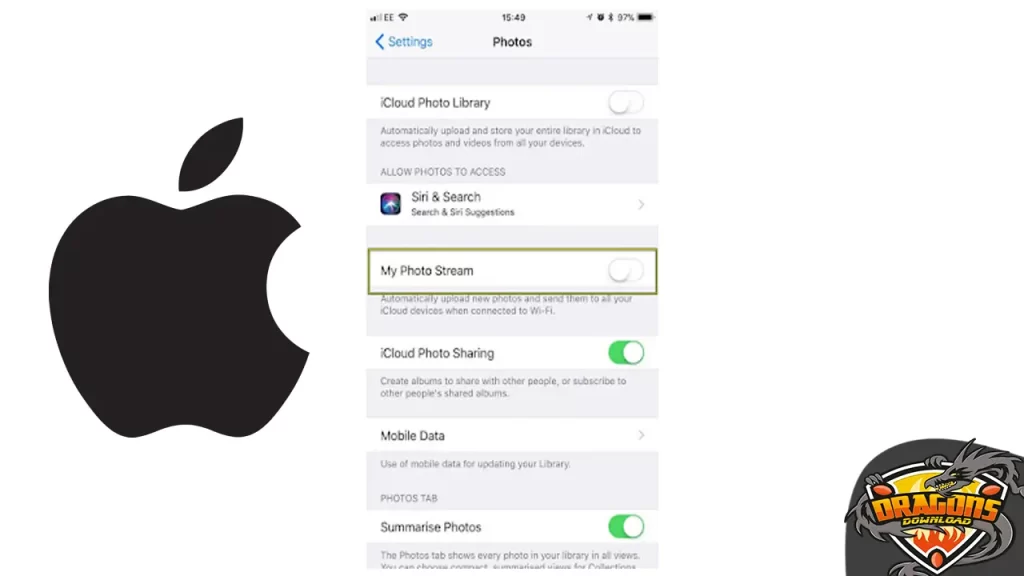
لمن لا يعرف وظيفة Photo Stream، يمكن تلخيصها ببساطة بأنها تقوم بمزامنة تلقائية لآخر 1000 صورة من مكتبة الصور الخاصة بك عبر جميع الأجهزة المرتبطة بحسابك على iCloud، ويتم ذلك عندما يتصل جهازك بشبكة Wi-Fi.
ومع ذلك، يجب التنويه إلى أن هذا العدد الكبير من الصور قد يستهلك مساحة كبيرة على جهازك دون داعٍ، وخصوصاً إذا كنت لا تحتاج إلى مشاركة هذه الصور عبر أجهزتك المختلفة.
لذا، يُعَد من الأفضل تعطيل هذه الميزة لتوفير المساحة القيمة على جهازك. لإلغاء تفعيل هذه الميزة، يكفي الانتقال إلى قسم الإعدادات “Settings”، ثم النقر على “Photos”، وستجد هناك الخيار المناسب لتعطيلها. بهذا الإجراء، ستتمكن من توفير مساحة كبيرة في ذاكرة جهازك.
اقرأ أيضًا – حل مشكلة هذا العنصر غير متاح في بلدك لمتجر تطبيقات الايفون والاندرويد
تفعيل Offloading Unused Apps لتفريغ مساحة التخزين في الايفون
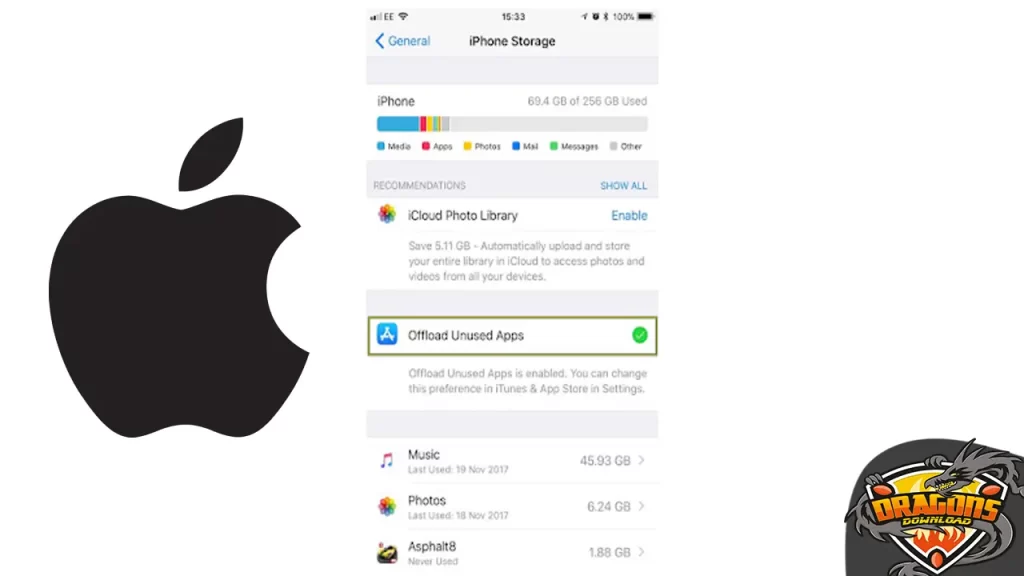
عندما تقوم بالدخول إلى أداة مراقبة مساحة التخزين على هاتف iPhone باستخدام خيار “iPhone Storage”، سوف تجد بين خياراتك خيار “Offloading Unused Apps”.
يعد هذا الخيار واحدًا من الأدوات البارزة والجوهرية المتاحة على نظام iOS، والذي يمكنك من خلاله تفريغ مساحة التخزين في الايفون.
قد يحدث في بعض الأحيان أن تكون قد استخدمت تطبيقًا معينًا لفترة معينة، ولكن بالتدريج تصبح بلا حاجة إليه أو قد تتوقف عن استخدامه.
وفي الوقت نفسه، قد يكون للتطبيق بيانات ذات قيمة تحتاجها فيما بعد، أو ربما تود الاحتفاظ بها للاستفادة المستقبلية. لذلك، ليس الحذف الكامل للتطبيق هو الخيار الأنسب دائمًا.
هنا يأتي دور ميزة “Offloading”، حيث تتيح لك هذه الميزة حذف التطبيقات التي لم تعد تستخدمها، وفي نفس الوقت تحتفظ بالبيانات المتعلقة بتلك التطبيقات.
هذا يمكنك من إعادة تنزيل التطبيق مرة أخرى عند الحاجة إليه، واستعادة البيانات الخاصة به بسهولة ويسر.
إيقاف حفظ الرسائل للحفاظ على مساحة الايفون
مع الأسف، يجهل البعض أن الرسائل المرسلة أو المستلمة على هاتف الايفون تستهلك مساحة تخزين كبيرة، بل قد تشكل أيضًا عبئًا إضافيًا على الجهاز، خصوصًا إذا كان استخدامك لهذه الرسائل مكثفًا لمتابعة أعمالك أو التواصل الشخصي والمهني.
تقدم هواتف الآيفون خيارًا افتراضيًا يسمح بالاحتفاظ بالرسائل لفترة زمنية غير محدودة، ومع مرور الزمن، يمكن أن يصبح هذا الاحتفاظ غير ضروري ومكلف من حيث المساحة، لذا، يُفضل بشدة ضبط هذا الخيار وتقليص فترة الاحتفاظ بالرسائل.
يمكنك تغيير هذا الإعداد بسهولة من خلال القيام بالخطوات التالية:
- انتقل إلى قائمة Settings.
- ثم اختر “Messages”.
- بعد ذلك اختر “Message History”.
- ستجد خيارًا يُعرف بـ “Keep Messages”.
- بإمكانك تعديل مدة الاحتفاظ بالرسائل من “Forever” (للأبد) إلى “30 يومًا” مثلاً، أو حتى “سنة”.
- وفي حال كانت لديك رسائل قديمة تتجاوز الفترة الزمنية الجديدة التي اخترتها، سيُطلب منك تأكيد الحذف.
- ببساطة يمكنك تأكيد الحذف عن طريق الضغط على “Delete” لإتمام هذه العملية.
باتخاذ هذه الخطوة، ستتمكن من إدارة مساحة هاتفك بشكل أكثر فعالية والاستفادة الأمثل منه، وتفريغ مساحة التخزين في الايفون.
شراء مساحة تخزين icloud لتفريغ مساحة الهاتف
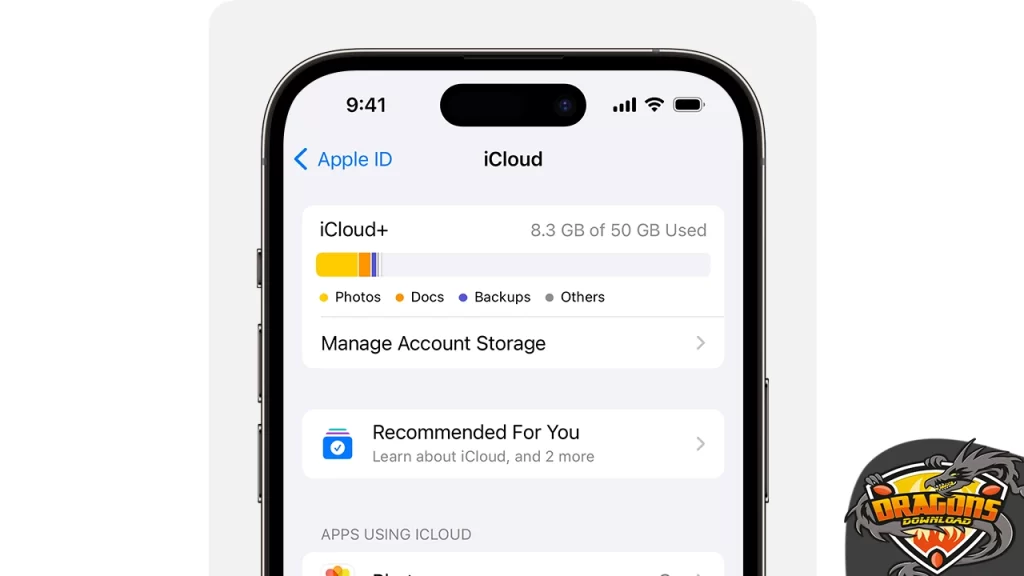
م بين الطرق التي يمكنك استخدامها لحل مشكلة امتلاء ذاكرة هاتفك، خاصةً إذا كنت لا ترغب في فقدا أي بيانات خاصة بك على الهاتف، أو حتى تقوم بأيٍ من الخطوات السابقة، هو عن طريق شراء مساحة تخزين icloud.
حيث يساعد ترقية خطة icloud على الاستمتاع بمساحة تخزين إضافية دون الحاجة إلى تفريغ مساحة التخزين في الايفون.
ولكن، قبل أ تبدأ في التوجه إلى خطوات شراء المساحة الإضافية من الـ icloud، راجع أولًا بيانات المساحة الخاصة به على هاتفك، وما إذا كانت المشكلة حقًا به أم لا.
ويمكنك التحقق من مساحة icloud على هاتفك، عن طريق الذهاب إلى إعدادات الايفون الخاص بك، ثم الضغط على اسمك، ومنها اضغط على icloud، ثم على “إدارة سعة تخزي الحساب Manage account storage”.
تمنح Apple لمشتركيها مساحة تخزين مجانية على icloud بسعة 5 جيجا بايت، وفي حالة كنت بحاجة إلى زيادة المساحة وترقية خطة اي كلاود للتخزين السحابي، قم بترقية حسابك إلى icloud+.
وكل ما عليك للانتقال إلى icloud+ وترقية حساب، هو باتباع الخطوات التالية:
- افتح إعدادات جهاز Apple، سواء الايفون أو الايباد أو غيره.
- قم بالضغط على اسمك، ومنها إلى “إدارة مساحة تخزين الحساب”، ويمكنك أيضًا التوجه لأسفل الصفحة، وستجد الانتقال إلى icloud+ متاح هناك.
- قم باختيار “شراء مساحة تخزين أكبر” أو “تغيير باقة التخزين”.
- والآن، سيعرض عليك Apple أكثر من نظام، يمكنك اختيار الأنسب لك من بينهم، ثم اتبع الإرشادات التي ستظهر على الشاشة لتكملة الخطوات بنجاح.
اقرأ أيضًا – أفضل برنامج إخفاء التطبيقات من الشاشة للاندرويد والايفون
الأسئلة الشائعة عن تفريغ مساحة التخزين في الايفون
ماذا افعل اذا كانت مساحة التخزين ممتلئة؟
يمكنك اتباع أحد طرق تفريغ مساحة التخزين في الايفون التي ذكرناها في هذا المقال.
هل تكفي مساحة الايفون 128 جيجا؟
تعتبر مساحة 128 جيجا مساحة مناسبة للاستخدام المتوسط، ويمكنك زيادتها عن طريق إضافة بطاقة ذاكرة بحجم يناسب احتياجاتك.
ما هي مساحة تخزين iCloud؟
مساحة iCloud هي مساحة تخزين سحابية، يتم منحها مجانًا لمستخدمي أجهزة Apple بمقدار 5 جيجا، ويمكن زيادة تلك المساحة من خلال شراء جيجا بايت إضافية.






